- Parte 1. O que o Assistente de Configuração do iOS faz?
- Parte 2. Como acessar o Assistente de configuração do iOS por meio das configurações
- Parte 3. Como acessar o assistente de configuração do iOS com o FoneLab iOS System Recovery
- Parte 4. Como acessar o Assistente de configuração do iOS através do iTunes ou Finder
- Parte 5. Perguntas frequentes sobre como acessar o Assistente de configuração do iOS
Retorne ao assistente de configuração do iOS usando práticas descomplicadas
 atualizado por Lisa Ou / 13 de março de 2024 09:30
atualizado por Lisa Ou / 13 de março de 2024 09:30Onde está o assistente de configuração do iOS em um dispositivo iOS? Minha irmã mais velha me deu seu iPhone, que foi configurado de acordo com suas preferências. Agora que sou o proprietário, quero personalizar as configurações com base nas minhas escolhas. No entanto, não tenho certeza de onde encontrar o assistente de configuração. Alguém pode me informar? Além disso, se você pudesse me dar algumas orientações, eu agradeceria.
O assistente de configuração para dispositivos iOS é encontrado principalmente ao configurar um iPhone, iPod Touch ou iPad novo ou recentemente redefinido. Portanto, você não conseguirá vê-lo em nenhum lugar do dispositivo, pois ele só pode ser navegado uma vez na inicialização. É um recurso integrado que permite aos usuários configurar e configurar facilmente seus dispositivos iOS de acordo com suas preferências.
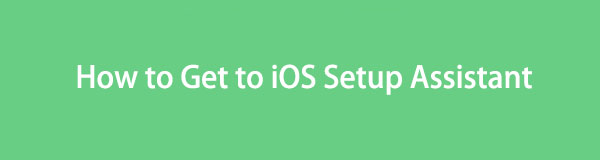
Dito isso, descubra o que este assistente de configuração pode fazer e oferecer para tornar a configuração do seu dispositivo conveniente. As informações necessárias estão preparadas a seguir, incluindo as estratégias para colocar seu dispositivo iOS na tela do assistente de configuração. Você só precisa seguir as diretrizes fornecidas e garantimos que você configurará seu dispositivo com êxito de acordo.

Lista de guias
- Parte 1. O que o Assistente de Configuração do iOS faz?
- Parte 2. Como acessar o Assistente de configuração do iOS por meio das configurações
- Parte 3. Como acessar o assistente de configuração do iOS com o FoneLab iOS System Recovery
- Parte 4. Como acessar o Assistente de configuração do iOS através do iTunes ou Finder
- Parte 5. Perguntas frequentes sobre como acessar o Assistente de configuração do iOS
Parte 1. O que o Assistente de Configuração do iOS faz?
A configuração do iOS Assistant ajuda os usuários a personalizar tudo no dispositivo antes de seu lançamento oficial. Inclui idioma para ajudá-lo a entender melhor os recursos, região, data e hora para usar vários serviços com precisão posteriormente e configuração de WiFi para conectar-se a uma conexão de Internet. Depois de terminar de configurar essas necessidades, é hora de fazer suas contas.
O login com um ID Apple é opcional no primeiro uso, mas seria de grande ajuda se você o fizesse. Desta forma, você pode transferir ou restaurar seus dados de backup, que também estão incluídos no assistente de configuração, se você o tiver. Além disso, também permite que você defina suas configurações de privacidade e segurança, nome do dispositivo e muito mais. Portanto, o dispositivo estará pronto para uso assim que for iniciado.
O FoneLab permite que você conserte o iPhone / iPad / iPod do modo DFU, modo de recuperação, logotipo da Apple, modo de fone de ouvido, etc. para o estado normal sem perda de dados.
- Corrigir problemas do sistema iOS com deficiência.
- Extraia dados de dispositivos iOS desativados sem perda de dados.
- É seguro e fácil de usar.
Parte 2. Como acessar o Assistente de configuração do iOS por meio das configurações
Conforme mencionado, o assistente de configuração só pode ser navegado em dispositivos novos ou redefinidos recentemente. Portanto, você deve redefinir seu iPhone, iPod Touch ou iPad para configurá-lo novamente na tela do assistente de configuração, se não for um dispositivo totalmente novo. Enquanto isso, manobrar a interface de configurações é a forma oficial de fazer isso. Na seção Geral você encontrará as opções de redefinição, bastando escolher a adequada para retornar o dispositivo aos padrões e configurá-lo novamente.
Emule as etapas convenientes abaixo para aprender como acessar o assistente de configuração do iOS por meio de Configurações:
Passo 1Navegue no seu dispositivo iOS até o Configurações interface e toque em Geral assim que for mostrado. Depois disso, selecione Transferir ou redefinir iPhone/iPad/iPod Touch na parte inferior.
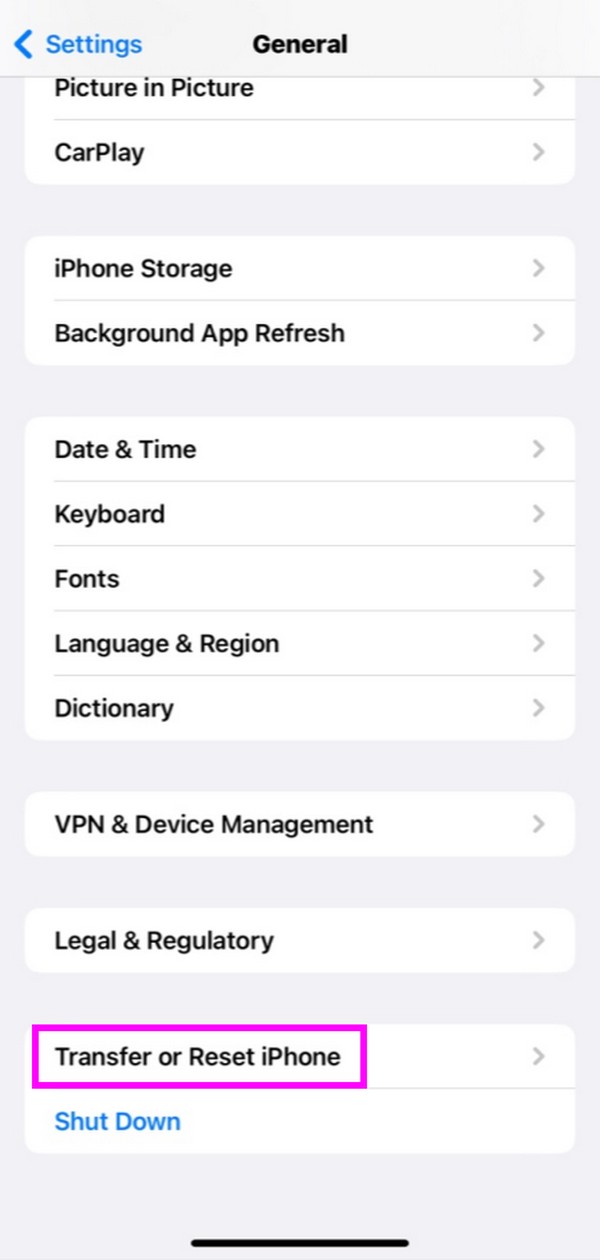
Passo 2Acertar Apagar todo o conteúdo e configurações na tela seguinte e selecione Continuar. Assim que o dispositivo for reiniciado, ele será iniciado automaticamente e a tela do assistente de configuração será exibida.
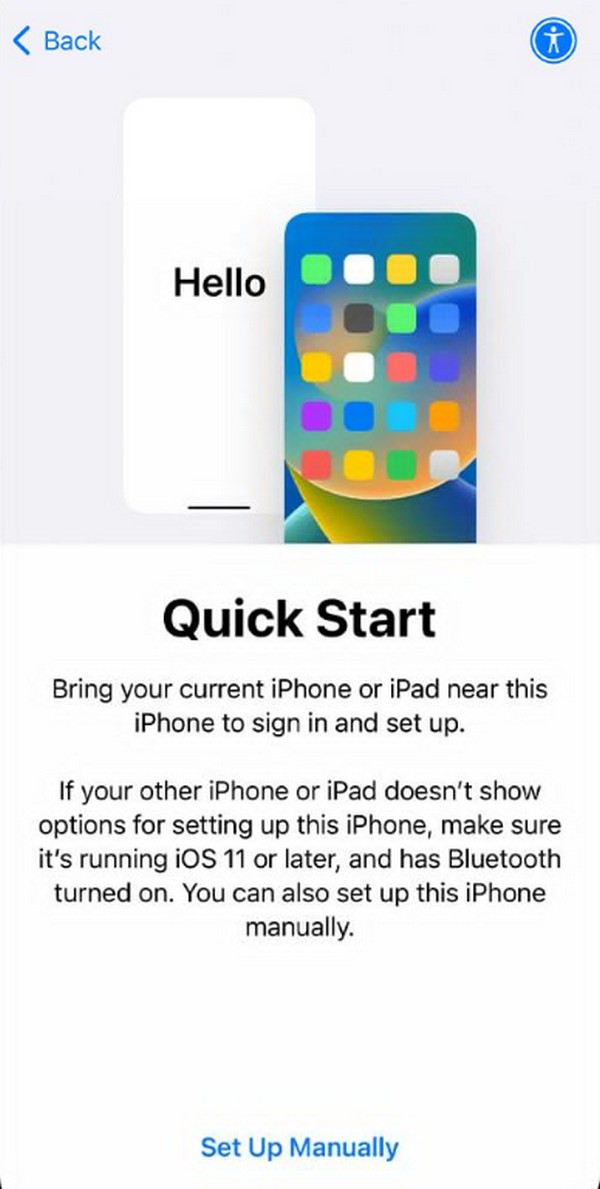
Parte 3. Como acessar o assistente de configuração do iOS com o FoneLab iOS System Recovery
Recuperação do sistema FoneLab iOS também é uma estratégia confiável para redefinir um dispositivo iOS e acessar o assistente de configuração novamente. É principalmente uma ferramenta de solução de problemas profissional que corrige vários problemas em dispositivos iOS. No entanto, escolher o modo adequado em sua interface pode facilmente apague todo o conteúdo e configurações do seu dispositivo, permitindo que você retorne à tela do assistente de configuração. Enquanto isso, é compatível com quase todos os modelos de iPhone, iPod Touch e iPad.
O FoneLab permite que você conserte o iPhone / iPad / iPod do modo DFU, modo de recuperação, logotipo da Apple, modo de fone de ouvido, etc. para o estado normal sem perda de dados.
- Corrigir problemas do sistema iOS com deficiência.
- Extraia dados de dispositivos iOS desativados sem perda de dados.
- É seguro e fácil de usar.
Além disso, o FoneLab iOS System Recovery é mais vantajoso, pois você pode usá-lo em circunstâncias futuras. Por exemplo, seu dispositivo iOS ficou preso em uma tela específica, não tem serviço, está aguardando ativação, não consegue atualizar, etc. Você pode simplesmente conectar seu dispositivo e corrigir o problema do iPhone imediatamente. Afinal, não é nada complicado de usar, graças ao design e às funções de sua interface orientada ao usuário.
Reconheça o guia adequado abaixo como um modelo para entrar no assistente de configuração do iOS com Recuperação do sistema FoneLab iOS:
Passo 1Acesse o site FoneLab iOS System Recovery e marque o Download grátis opção na página esquerda. Depois disso, abra o arquivo baixado na seção Downloads do navegador para iniciar a instalação do programa. O processo normalmente termina após cerca de um minuto, então clique na opção Iniciar para iniciar a ferramenta, uma vez mostrada.
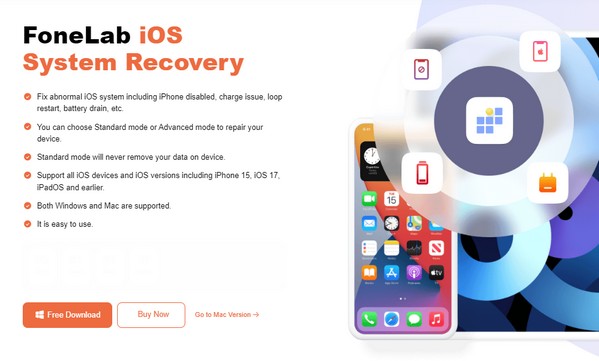
Passo 2O recurso de reparo, Recuperação do Sistema iOS, está no canto superior direito da interface principal. Assim, clique nele e visualize os modos de reparo pressionando Início na tela seguinte. Em seguida, marque a opção Modo avançado e clique no botão Confirmar botão abaixo dele. Além disso, certifique-se de que seu dispositivo iOS esteja conectado ao programa conectando-o ao computador com um cabo elétrico.
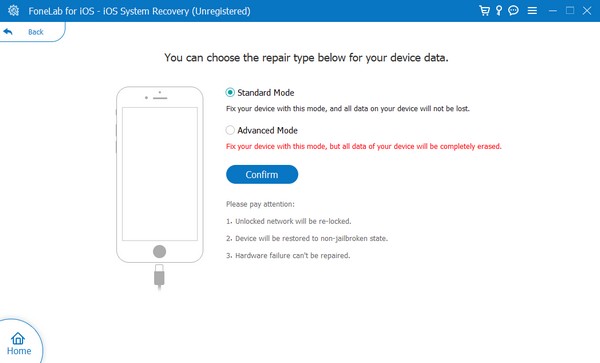
Passo 3Quando as instruções para colocando o dispositivo no modo de recuperação do iPhone aparecer, cumpra-os para baixar o pacote de firmware. Isso o ajudará a corrigir problemas e redefinir o dispositivo. Quando terminar, ele será iniciado e levará você à tela do assistente de configuração.
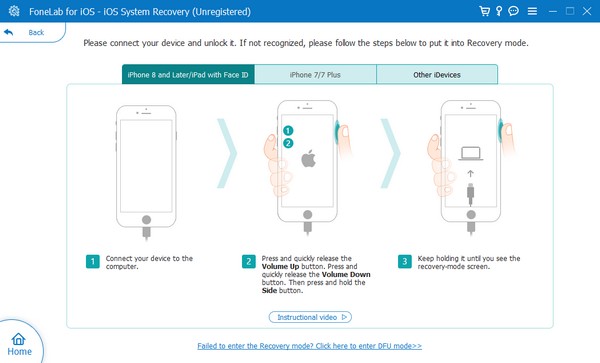
Parte 4. Como acessar o Assistente de configuração do iOS através do iTunes ou Finder
Conectar seu dispositivo iOS ao programa iTunes ou Finder também é uma forma de restaurá-lo às configurações de fábrica, levando à interface do assistente de configuração. No entanto, você deve considerar o computador que usa antes de escolher o programa adequado que irá utilizar para o processo. Observe que o iTunes é para Windows e versões mais antigas do macOS, enquanto o Finder só pode ser encontrado em macOS posteriores, uma vez que substituiu oficialmente o programa anterior.
Siga o procedimento simples abaixo para acessar o assistente de configuração do iOS no iPhone através do iTunes ou Finder:
Passo 1Abra o Finder ou iTunes, dependendo do seu computador. Em seguida, conecte um cabo elétrico ao seu dispositivo iOS e computador para conectar. O nome ou símbolo do dispositivo estará em sua interface quando o programa reconhecer seu iPhone, iPad, etc.
Passo 2Clique nele e escolha Resumo no iTunes ou Geral no Finder. A seção superior exibirá as informações do seu dispositivo iOS e a opção Atualizar e Restaurar. Escolha o Restaurar (iDevice) guia para excluir todo o seu conteúdo e configurações. Posteriormente, o assistente de configuração será exibido quando a reinicialização for concluída.
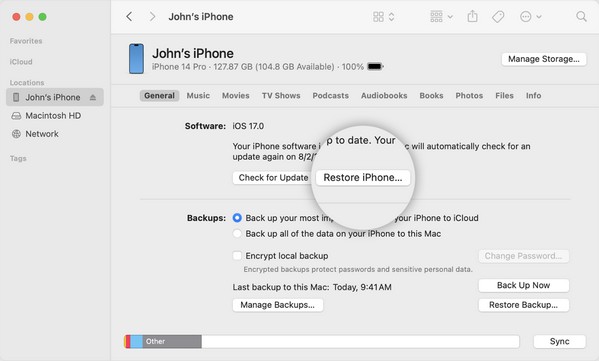
O FoneLab permite que você conserte o iPhone / iPad / iPod do modo DFU, modo de recuperação, logotipo da Apple, modo de fone de ouvido, etc. para o estado normal sem perda de dados.
- Corrigir problemas do sistema iOS com deficiência.
- Extraia dados de dispositivos iOS desativados sem perda de dados.
- É seguro e fácil de usar.
Parte 5. Perguntas frequentes sobre como acessar o Assistente de configuração do iOS
Você pode recuperar dados do iPhone após a configuração inicial?
Sim você pode. O assistente de configuração do iOS oferece a opção de restaurar dados no dispositivo. Ele permite que você recupere seu backup no iCloud, Mac ou PC, outro dispositivo iOS e Android. Escolha qual você deseja recuperar na tela Aplicativos e dados.
Posso acessar o assistente de configuração do iOS sem redefinir?
Infelizmente, não é possível. Você só pode exibir o assistente de configuração uma vez após iniciar um dispositivo iOS novo ou redefinido recentemente. Além disso, não pode ser acessado posteriormente.
Garantimos que os procedimentos sugeridos são os mais seguros e convenientes disponíveis. Portanto, não hesite e experimente-os, especialmente o Recuperação do sistema FoneLab iOS agora!
O FoneLab permite que você conserte o iPhone / iPad / iPod do modo DFU, modo de recuperação, logotipo da Apple, modo de fone de ouvido, etc. para o estado normal sem perda de dados.
- Corrigir problemas do sistema iOS com deficiência.
- Extraia dados de dispositivos iOS desativados sem perda de dados.
- É seguro e fácil de usar.
